用过华为无线路由的用户肯定对它的信号能力和稳定性印象深刻,毕竟华为有自己的领先的技术实力,我家至今还在用AX3 Pro,性能强、而且稳!如今华为路由器又更新了旗舰产品华为路由AX6,拥有Wi-Fi 6+ 7200Mbps、双频4×4&4K QAM 双模并行,以及8颗高性能信号放大器,算是华为迄今为止性能最强的一款单路由,那么它的实际表现和体验如何?我也在第一时间进行了测试和体验。

 华为路由AX6测评:一台路由器搞定160平无死角高速上网
华为路由AX6测评:一台路由器搞定160平无死角高速上网
这次华为路由AX6除了在性能上进行了升级外,还在功能方面进行了扩展,儿童上网关怀功能就是一个很实用的更新。疫情时代孩子居家上网场景越来频繁,在线上网课在线辅导答疑都成了常态化。但是很多双职工家庭又无法一直在家照顾孩子,如何防止孩子过度使用电子产品是个令人头疼的问题。这次华为路由AX6还加入了儿童上网关怀功能,能远程监督孩子的上网行为,甚至还能禁止手机平板等设备运行游戏、查作业等app,功能十分强大。


 华为路由AX6测评:一台路由器搞定160平无死角高速上网
华为路由AX6测评:一台路由器搞定160平无死角高速上网
先来看华为路由AX6的外观设计,黑色的机身,无论从机身体积还是造型上都要比AX3系列大上一大截。流线型跑车的腰身,以及霸气的四根高增益可折叠天线,看起来既简约大方,又百搭,很适合普通家庭使用。

 华为路由AX6测评:一台路由器搞定160平无死角高速上网
华为路由AX6测评:一台路由器搞定160平无死角高速上网
这次华为路由AX6只推出了一个型号,并没有标准版和Pro版的区分,机身在右侧角落设计有NFC一碰联网功能,能免输密码联网,特别适合有访客的情况。

 华为路由AX6测评:一台路由器搞定160平无死角高速上网
华为路由AX6测评:一台路由器搞定160平无死角高速上网
来看看接口部分,华为路由AX6的接口都在机身背面,一共4个WAN/LAN千兆自适应网口,也就是说从光猫出来的网线可以随意插入任意一个网口做WAN口,特别适合普通家庭用户上手。

 华为路由AX6测评:一台路由器搞定160平无死角高速上网
华为路由AX6测评:一台路由器搞定160平无死角高速上网
 华为路由AX6测评:一台路由器搞定160平无死角高速上网
华为路由AX6测评:一台路由器搞定160平无死角高速上网
四根全向天线支持90°角度弯折,方面收纳整理。也可挂墙使用。

 华为路由AX6测评:一台路由器搞定160平无死角高速上网
华为路由AX6测评:一台路由器搞定160平无死角高速上网
 华为路由AX6测评:一台路由器搞定160平无死角高速上网
华为路由AX6测评:一台路由器搞定160平无死角高速上网
机身的NFC标,未连接路由器的安卓/HarmonyOS的手机平板都可一碰联网。
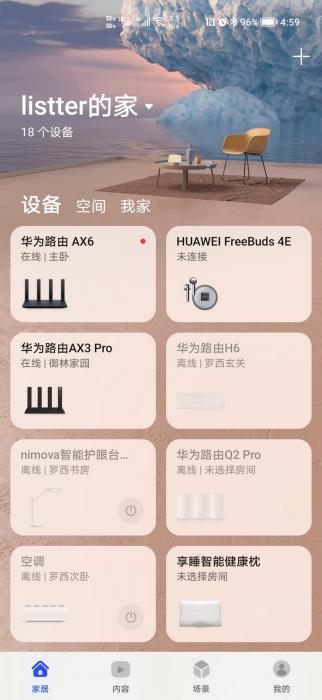
 华为路由AX6测评:一台路由器搞定160平无死角高速上网
华为路由AX6测评:一台路由器搞定160平无死角高速上网
开机联网过程很简单,如果需要用到进阶功能,则需要联入华为智慧生活app,一个app可统一管理所有华为和华为智选的各种智能产品,十分方便。
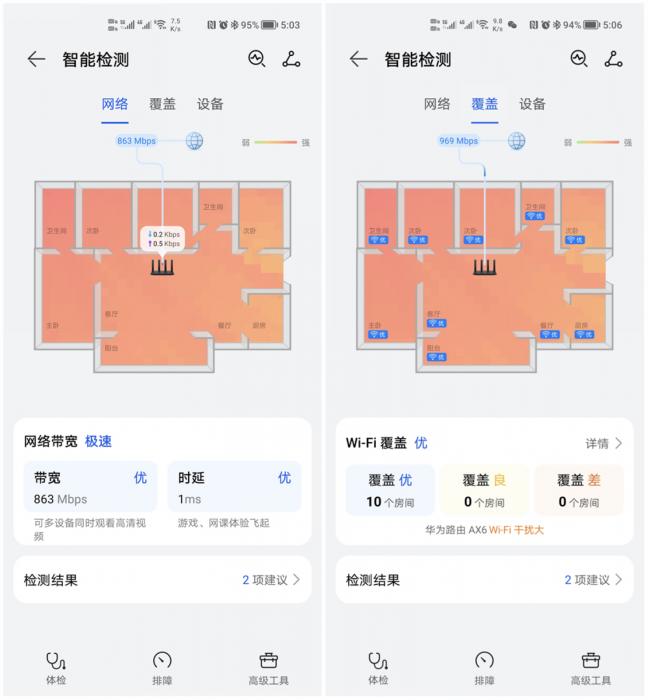
 华为路由AX6测评:一台路由器搞定160平无死角高速上网
华为路由AX6测评:一台路由器搞定160平无死角高速上网
首次联入app后推荐先进行户型图的建立,同时可根据提示每个房间进行一次信号强度的检测,以方便后续路由器对信号覆盖强度的调整。之后即可生成一张户型图的信号覆盖热力图,以测试户型为例,家里面积160平的四室两厅,其中路由器在入户客厅靠墙位置,开启穿墙模式后信号可完美覆盖房间内全部角落。其中系统默认双频(2.4GHz和5GHz)二合一SSID,也就是说同一个wifi名称,终端可以根据自身的信号强度和条件来自动切换双频,以达到无感切网的效果,十分方便。

 华为路由AX6测评:一台路由器搞定160平无死角高速上网
华为路由AX6测评:一台路由器搞定160平无死角高速上网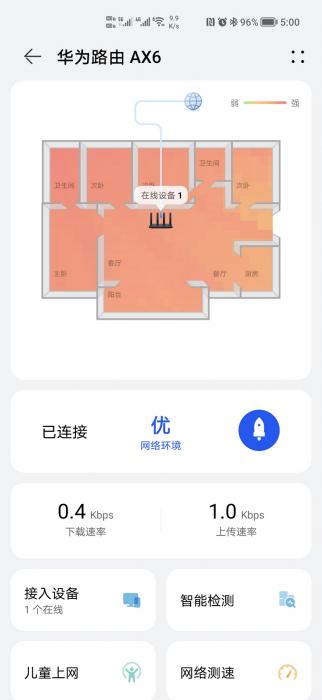
 华为路由AX6测评:一台路由器搞定160平无死角高速上网
华为路由AX6测评:一台路由器搞定160平无死角高速上网
手机APP的界面布局。主要功能采用模块化设计,方便查找一目了然。
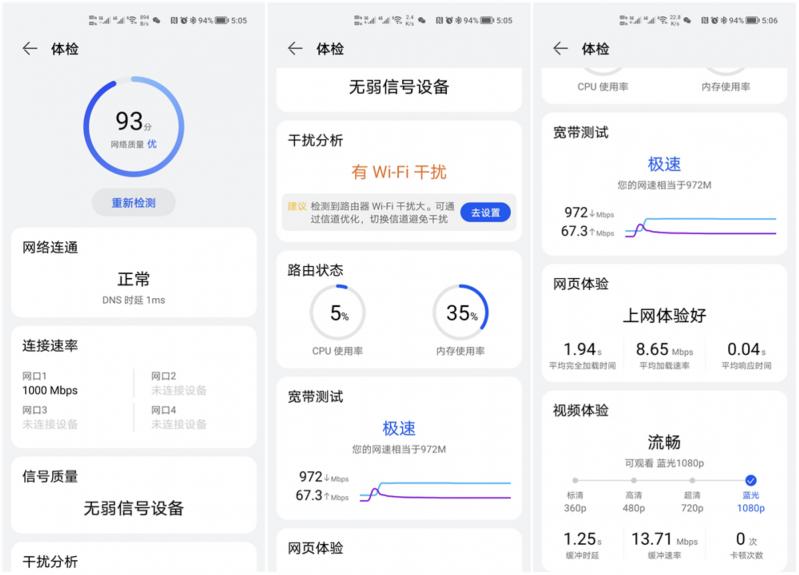
 华为路由AX6测评:一台路由器搞定160平无死角高速上网
华为路由AX6测评:一台路由器搞定160平无死角高速上网
可能我们经常遇到这种情况:明明家里接网线的电脑速度很快,而且手机的wifi信号强度也满格,可就是网速不给力,而且这种情况多发于晚上用网高峰期或者是路由器在微波炉、无线光猫附近等情况,其实这是信号干扰造成的,解决情况很简单:只要用智慧生活APP里的一键体检功能查一下就知道问题了,系统还会给出网络建议:比如检测到路由器附近有wifi干扰,可一键切换最佳信道。
说个题外话,其实如果大家以后再遇到类似问题,不放再试试把路由器远离微波炉、或者把家里的带路由功能的光猫的无线功能给禁用了,效果会好很多!(一般运营商提供的光猫都是带wifi功能的,而且默认都是打开的)。
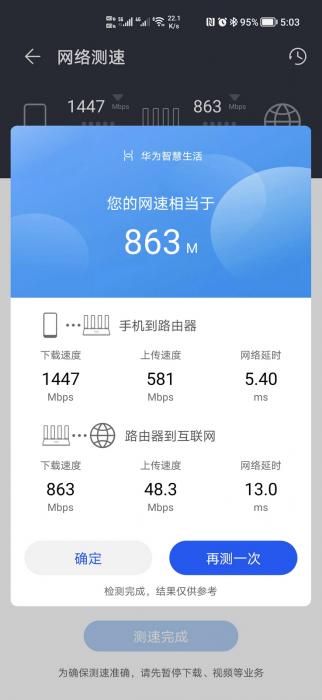
 华为路由AX6测评:一台路由器搞定160平无死角高速上网
华为路由AX6测评:一台路由器搞定160平无死角高速上网
测试手机是荣耀Magic4 Pro,测试了一下速度,尤其是华为路由器AX6和手机的速度,高达1447Mbps。

 华为路由AX6测评:一台路由器搞定160平无死角高速上网
华为路由AX6测评:一台路由器搞定160平无死角高速上网
这里进行一下实际的测网速度。带宽800M移动光纤入户,路由器摆在客厅电视墙旁边,其中分别测试A、B和C测试点,以往信号强度最差的是卫生间A,有两堵承重墙和金属门隔离,测试点B是靠最里的卧室,以前信号也一般,A和B浏览网页看1080p高清视频没问题,但要在线看4k视频或者打王者荣耀可能就有不小的延迟了。

 华为路由AX6测评:一台路由器搞定160平无死角高速上网
华为路由AX6测评:一台路由器搞定160平无死角高速上网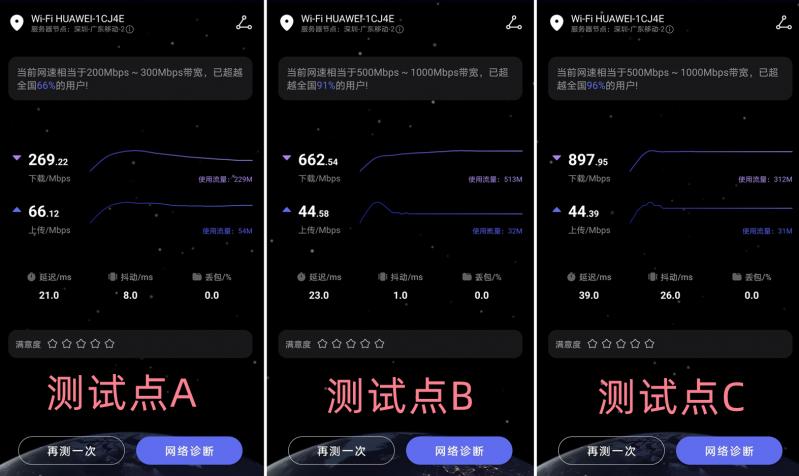
 华为路由AX6测评:一台路由器搞定160平无死角高速上网
华为路由AX6测评:一台路由器搞定160平无死角高速上网
在换新的华为路由AX6后,测试点ABC分别网速如上图,以往信号强度最弱的A点打王者荣耀延迟非常低,家里多人看在线视频的情况下也依旧能保证测试点C的孩子上网课流畅无卡顿。
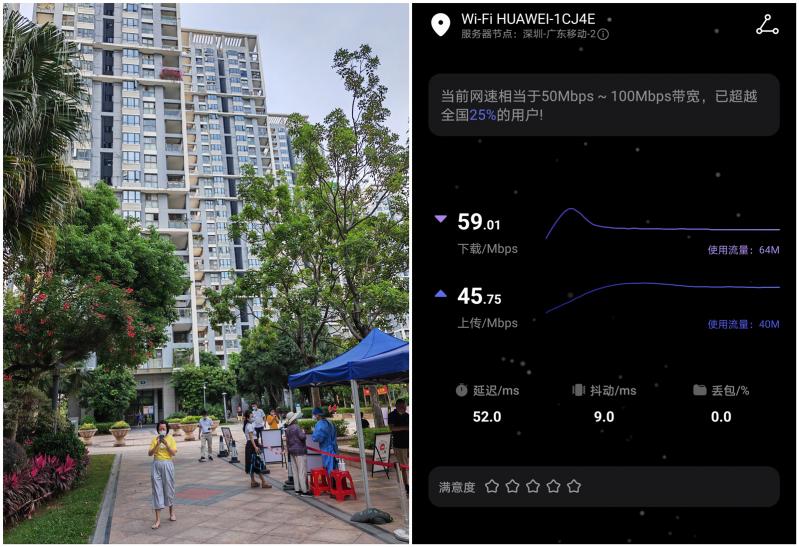
 华为路由AX6测评:一台路由器搞定160平无死角高速上网
华为路由AX6测评:一台路由器搞定160平无死角高速上网
另一个能体现出华为路由AX6强悍的地方就是我下楼做核酸的时候居然发现距离10楼的家里大约50到80m的楼下,居然也能收到近乎满格的信号,顺便测速发现也能相当于网速100M的带宽,排队做核酸的时候在线追剧不用担心流量不足啦!
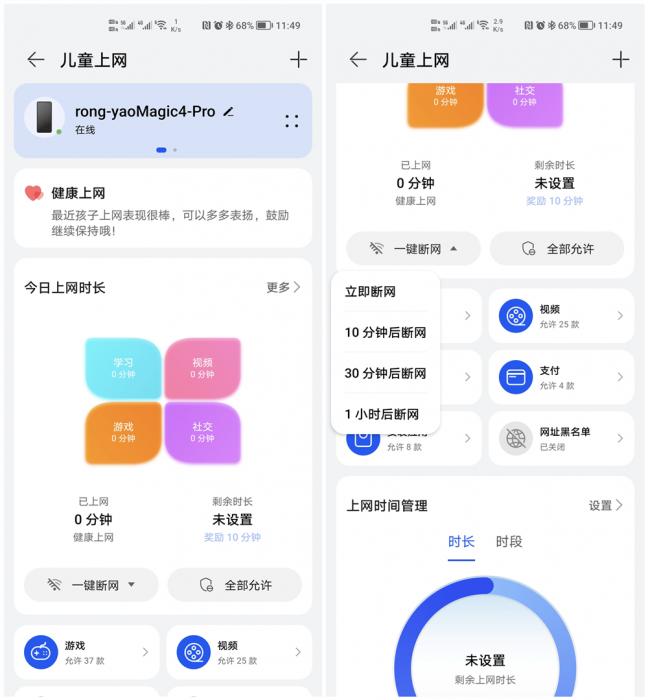
 华为路由AX6测评:一台路由器搞定160平无死角高速上网
华为路由AX6测评:一台路由器搞定160平无死角高速上网
其实最前面提到过了,华为路由AX6一个非常给力的功能点就是全面加入了儿童上网关怀功能,操作非常简单,只要把孩子用的手机、平板电脑等设备加入儿童上网保护里就可以了。可以发现里面的功能和配置非常详细,简直就是“治疗熊孩子的不二利器”啊!
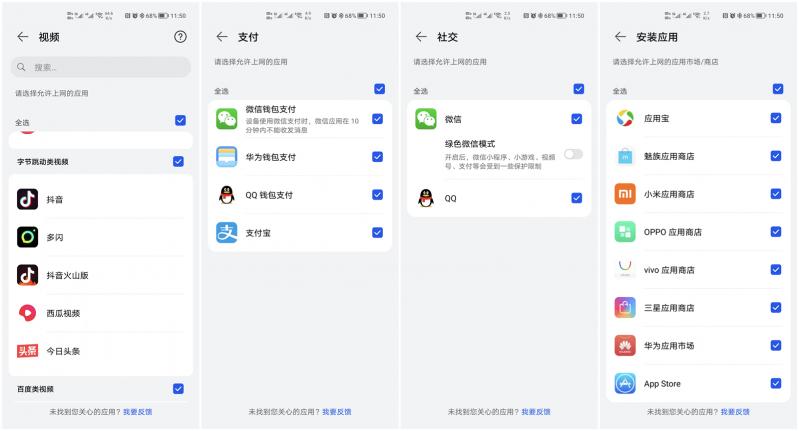
 华为路由AX6测评:一台路由器搞定160平无死角高速上网
华为路由AX6测评:一台路由器搞定160平无死角高速上网
其他功能就更丰富了,可以禁用支付功能,防止家里熊孩子乱充游戏;还可以禁止某一款手游联网,或者禁用某个app比如作业帮,太适合家长太忙没空在家里盯着孩子做作业的情况了!
其中新的儿童上网关怀功能主界面类似于华为运动健康的四叶草图标,可以非常直观的看到孩子一天、过去7天甚至更长的一段时间的整体用网情况,无论是上网时长还是上网活动的整体管理都更加直观、高效。
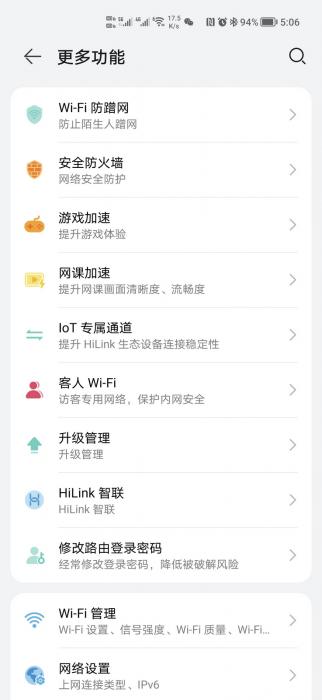
 华为路由AX6测评:一台路由器搞定160平无死角高速上网
华为路由AX6测评:一台路由器搞定160平无死角高速上网
华为路由AX6的其他功能也很丰富,像是智能手游加速、可视化智能诊断、华为 HomeSec®、路由控制中心等等,既能让你更快的畅游网络,又能提供更安全的保护。

 华为路由AX6测评:一台路由器搞定160平无死角高速上网
华为路由AX6测评:一台路由器搞定160平无死角高速上网
总之,经过实测和体验,华为路由AX6不愧是华为路由器中单路由的性能最强者,背靠鸿蒙智慧生态,如果你家是超大平层或者别墅级甚至还可以用多台华为路由器组成Mesh系统,配置非常方便效果好,如果你近日想组建比较高端的家庭网络,华为路由AX6值得考虑!
以上教程由“WiFi之家网”整理收藏!
原创文章,作者:华为路由器,如若转载,请注明出处:https://www.224m.com/207359.html

